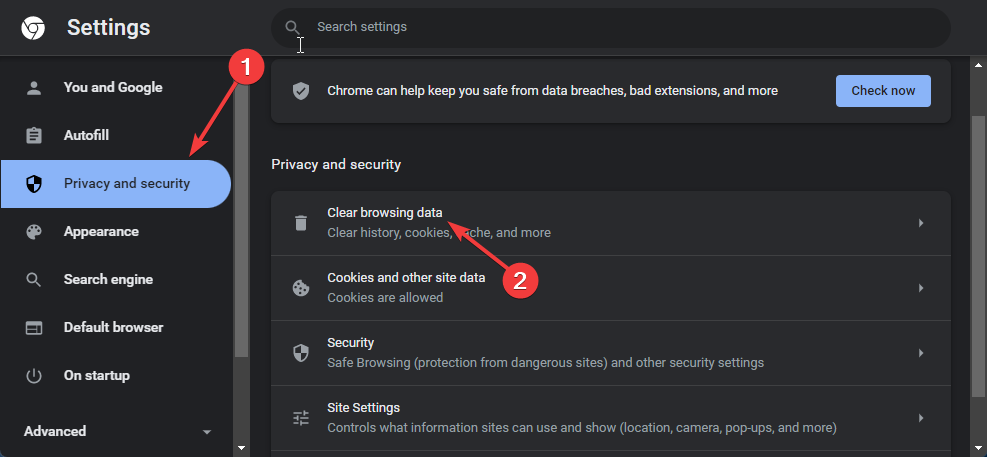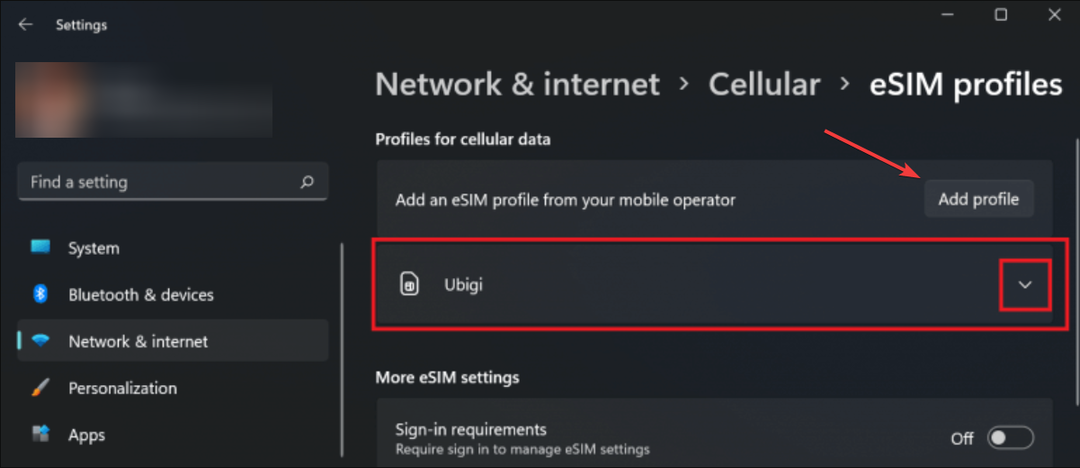- Internet-yhteyksien yhdistäminen Windows 10: ssä tuo sinulle tehokkaamman ja vakaamman liikenteen.
- Tätä varten on olemassa yksinkertainen menetelmä, joka yksinkertaisesti käyttää järjestelmäresursseja oikein.
- Omistetun hotspot-ohjelman käyttäminen voi myös saada täydellisiä tuloksia, joten kokeile sitä.
- Kuorman tasapainottavat reitittimet tekevät sen omasta suunnittelustaan, mutta tarvitset investoinnin.

Tämä ohjelmisto korjaa yleiset tietokonevirheet, suojaa sinua tiedostohäviöltä, haittaohjelmilta, laitteistovikoilta ja optimoi tietokoneesi maksimaalisen suorituskyvyn saavuttamiseksi. Korjaa PC-ongelmat ja poista virukset nyt kolmessa helpossa vaiheessa:
- Lataa Restoro PC: n korjaustyökalu joka tulee patentoidun tekniikan mukana (patentti saatavilla tässä).
- Klikkaus Aloita skannaus löytää Windows-ongelmat, jotka saattavat aiheuttaa tietokoneongelmia.
- Klikkaus Korjaa kaikki korjata tietokoneen turvallisuuteen ja suorituskykyyn vaikuttavat ongelmat
- Restoro on ladannut 0 lukijoita tässä kuussa.
Oletetaan, että sinulla on kaksi reititintä kahdelta eri Internet-palveluntarjoajalta ja haluat yhdistää ne kaistanleveys.
Tai sinulla on langaton ja lähiverkko verkkoon kahdesta eri lähteestä ja haluavat heidän toimivan yhtenä. No, se on toteutettavissa, ja se voi tulla melko käteväksi.
Mahdollisuudet eivät rajoita, mutta tulos on aina sama: nopeampi yhteys.
On olemassa useita tapoja tehdä se, yhdistää kaksi Internet-yhteyttä päälle Windows 10. Luettelimme ne varmasti alla olevien ohjeiden kanssa.
Kuinka yhdistän 2 Internet-yhteyttä Windows 10: ssä?
- Käytä järjestelmän resursseja
- Käytä erillistä hotspot-ohjelmaa
- Kokeile kuormaa tasapainottavalla reitittimellä
1. Käytä järjestelmän resursseja
- Kirjoita Windowsin hakupalkkiin hallinta ja avaa Ohjauspaneeli tuloksista.
- Valita Verkko ja Internet.
- Avata Verkko-ja jakamiskeskus ja valitse Muuta adapterin asetuksia.
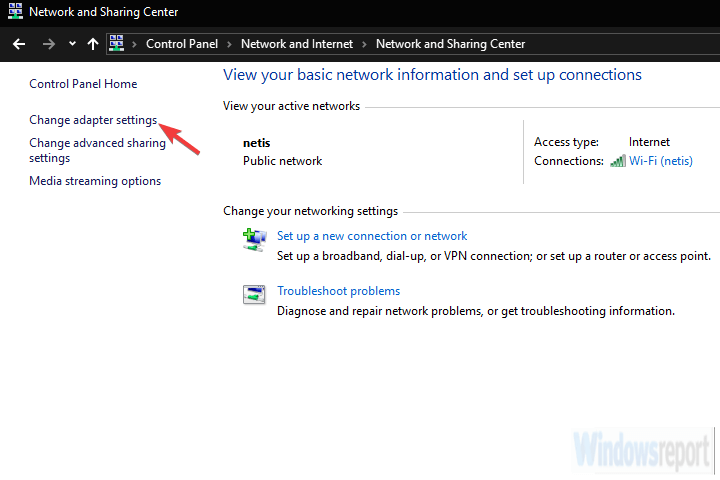
- Napsauta hiiren kakkospainikkeella aktiivista Internet-yhteyttä ja avaa Ominaisuudet.
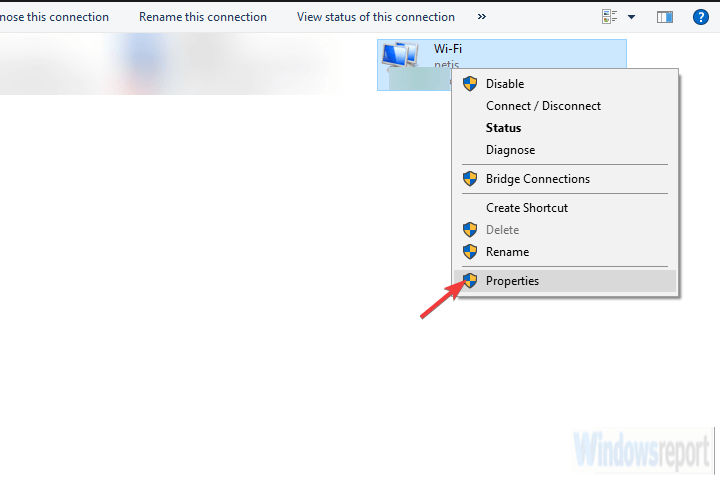
- Kohokohta Internet-protokollan TCP / IP-versio 4 ja napsauta Ominaisuudet.
- Klikkaus Pitkälle kehittynyt.
- Poista valinta Automaattinen mittari ruutuun ja kirjoita 15 että Liitäntämittari ala.
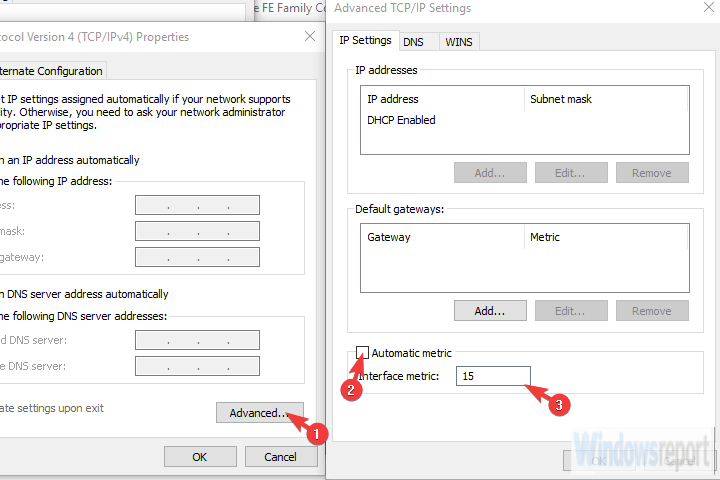
- Vahvista muutokset ja toista tämä kaikille yhteyksille.
- Irrota molemmat yhteydet ja käynnistä tietokone uudelleen.
- Yhdistä molemmat yhteydet ja etsi parannuksia.
Ensimmäinen tapa yhdistää kaksi Internet-yhteyttä ei vaadi kolmannen osapuolen ohjelmistoja eikä erityisiä laitteistoja.
Muutamalla muutoksella voit yhdistää kaksi erillistä Internet-yhteyttä tai vaihtoehtoisesti yhdistää ne.
Joten on olemassa kaksi tapaa, joita voidaan käyttää missä tahansa Windows-tietokoneessa yhdistämään kaksi yhteyttä yhteen.
Ensimmäinen menetelmä viittaa järjestelmän suorittaman metrisen arvon laskemisen välttämiseen. Mitä tämä tarkoittaa?
No, jos sinulla on kaksi yhteyttä samanaikaisesti, Windows käyttää automaattista metristä arvoa selvittääkseen, mikä yhteys on tehokkaampi, ja pitää kiinni siitä.
Toinen yhteys pysyy varmuuskopiona, jos ensisijainen yhteys katkeaa tai putoaa merkittävästi mittareihin.
Toinen menetelmä koskee vain kahta LAN / WAN-yhteyttä, ja se periaatteessa yhdistää molemmat yhteydet kaksoiskaistaleveydelle. Voit määrittää sen seuraavasti:
- Navigoida johonkin Ohjauspaneeli, valitseVerkko ja Internetja napsauta sitten Verkko-ja jakamiskeskus ja valitseMuuta adapterin asetuksia.
- Pidä painettuna CTRL ja napsauta molempia yhteyksiä korostaaksesi ne.
- Napsauta hiiren kakkospainikkeella jotakin liitäntää ja valitse Siltayhteydet.
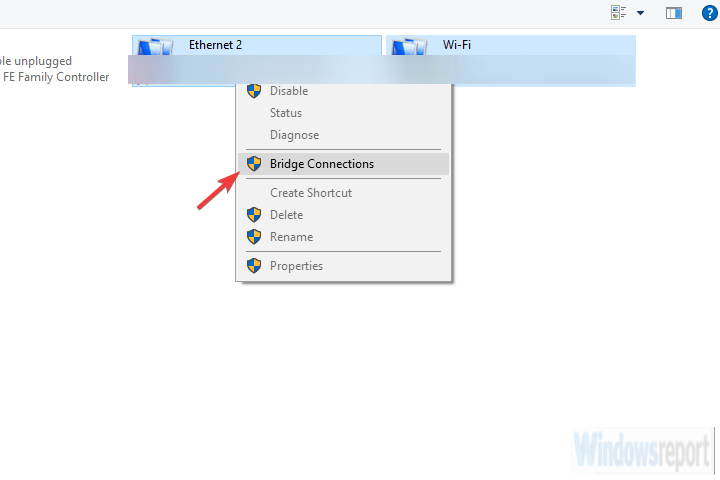
2. Käytä erillistä hotspot-ohjelmaa
Joskus järjestelmäresurssit eivät ole yhteensopivia, ja sinä juutut kolmannen osapuolen sovellukseen.
Muun kuin järjestelmän käyttäminen jollekin niin yksinkertaiselle kuin tämä saattaa olla hieman outoa, mutta monet käyttäjät eivät kyenneet käyttämään kumpaakaan tapaa ensimmäisestä menetelmästä.
He päättivät turvautua kolmannen osapuolen sovellukseen. Jos näin on myös sinun kohdallasi, voimme suositella alla olevaa työkalua työn apuvälineeksi.
Suorita järjestelmän skannaus mahdollisten virheiden löytämiseksi

Lataa Restoro
PC-korjaustyökalu

Klikkaus Aloita skannaus löytää Windows-ongelmia.

Klikkaus Korjaa kaikki korjata patentoidun tekniikan ongelmat.
Suorita PC Scan with Restoro Repair Tool -työkalu löytääksesi virheitä, jotka aiheuttavat tietoturvaongelmia ja hidastuksia. Kun tarkistus on valmis, korjaus korvaa vahingoittuneet tiedostot uusilla Windows-tiedostoilla ja -komponenteilla.
Ohjelmisto on all-in-one-työkalu langattomille hotspot-alueille, kantaman laajentamiselle ja yhteyden muodostamiselle.
Sovellus on melko intuitiivinen ja helppo konfiguroida ja käyttää. Tässä tapauksessa käytämme tavallisen reititetyn yhteyden sijasta Bridged-liitäntää yhdistämään kaksi Internet-yhteyttä.
Pari vuotta sitten oli kaksi erillistä sovellusta, mutta nyt kaikki tulee yhteen sovellukseen.
Tietenkin tämä on edistynyt vaihtoehto, joten ilmainen versio ei leikkaa sitä. Tarvitset MAX-version voidaksesi suorittaa sen.
Näin lataat, asennat ja määrität sovelluksen kahden Internet-yhteyden muodostamiseksi:
- Lataa sovellus alla olevasta linkistä.
- Suorita asennusohjelma.
- Lisää kaikki yhteydet ja valitse Siltatila alla Verkon käyttö.
- Se siitä! Olet juuri avannut kaikkien yhteyksien potentiaalin yhdessä hotspotissa.
⇒Hanki Connectify Hotspot
3. Kokeile kuormaa tasapainottavalla reitittimellä
Lopuksi, jos työnkulku vaatii luotettavan ja vakaan yhteyden, turvallisin tapa yhdistää kaksi (tai jopa useampaa) liitäntää on kuormituksen tasapainotusreititin.
Näitä on kaikenlaisia ja eräitä, jopa eräät Internet-palveluntarjoajat. TP-linkit ovat edullisimpia, mutta voit mennä Ciscon tai UTT: n kanssa. Se riippuu tarpeistasi ja budjetistasi.
Kun olet hankkinut kuormituksen tasapainottavan reitittimen, toimenpide on melko yksinkertainen. Käytä vain WAN / LAN-liitäntää yhdistääksesi useita yhteyksiä.
Saattaa olla muutama pieni tehtävä, kokoonpanon kannalta, mutta sinun pitäisi olla hyvä mennä muutamassa minuutissa.
Tärkeää on muistaa, että IP-osoitteet eivät voi olla samat yhdistämällesi reitittimelle ja Internet-yhteyksille.
⇒ Hanki kuormaa tasapainottava reititin
Tämän sanottuamme voimme tehdä tämän artikkelin ja toivomme, että ratkaisumme auttoivat sinua yhdistämään Internet-yhteytesi tehokkaasti.
Saatat myös olla kiinnostunut parhaat kuormituksen tasapainotusratkaisut joka tarjoaa vakaan verkkoliikenteen laitteillesi.
Jos sinulla on kysyttävää tai ehdotuksia, kerro meille meille alla olevasta kommenttiosasta. Me odotamme yhteydenottoasi.
 Onko sinulla vielä ongelmia?Korjaa ne tällä työkalulla:
Onko sinulla vielä ongelmia?Korjaa ne tällä työkalulla:
- Lataa tämä tietokoneen korjaustyökalu arvioitu erinomaiseksi TrustPilot.comissa (lataus alkaa tältä sivulta).
- Klikkaus Aloita skannaus löytää Windows-ongelmat, jotka saattavat aiheuttaa tietokoneongelmia.
- Klikkaus Korjaa kaikki korjata patentoidun tekniikan ongelmat (Yksinomainen alennus lukijamme).
Restoro on ladannut 0 lukijoita tässä kuussa.